
upzxt一键U盘装系统(U盘启动盘制作工具) V3.5
- 软件大小:79.8 MB
- 软件语言:简体中文
- 更新时间:2025-10-18
- 软件类型:国产软件 / 系统辅助
- 运行环境:Win2003,WinXP,Win2000,Win9X
- 软件授权:免费软件
- 官方主页:https://www.a5xiazai.com/
- 软件等级 :
- 软件厂商:qazwsxzxc
- 介绍说明
- 下载地址
- 精品推荐
- 相关软件
- 网友评论
一键U盘启动盘制作工具V1.2(一键U盘装系统)更新:
一键U盘装系统,是为方便电脑技术人员装机、维护电脑而制作的工具。内置了大量的维护工具,安装方便,快速傻瓜化。
一键U盘装系统启动界面工具如下:
运行极速PE.
安装gho到硬盘第一分区。
运行经典DOS工具,DG磁盘分区。
运行MAXDOS工具箱。
DOS时代菜鸟工具箱。
硬盘内存检测扫描工具。
windows登陆密破解。
启动自定义iso/img文件(DND目录)。
安装原版win7/win8系统。
本地硬盘启动。
一键U盘装系统下工具:
adds无损分区。
DG3.5分区工具。
ghost11.0.2.
MBR编辑Bootice0.9.
NT5.x安装器。
NT6.x安装器。
windows启动修复。
虚拟磁盘。
一键Ghost(ghost32版)。
特别说明:安装之前请退出杀毒软件。
U盘类制作工具需要对磁盘进行读写操作是肯定会误报的。
一键U盘装系统综合教程。
新手必看:系统文件一般有二种格式:ISO格式和GHO格式。ISO格式又分为原版系统和GHOST封装系统二种。只要用解压软件WinRAR解压后有大于600M(WIN7一般2G)以上的GHO文件的,是GHOST封装系统,PE里的一键一键智能装机PE版软件可以直接支持还原安装。如果解压后没有大于600M以上的GHO文件的是原版ISO格式系统,要用安装原版XP和WIN7的方法安装,详细步骤请看相关教程。下文的教程主要针对GHOST封装版的系统,即gho系统或者iso内含系统gho的情况。
主要步骤:
第一步:制作前的软件、硬件准备。
第二步:用一键U盘装系统软件制作启动U盘。
第三步:下载您需要的gho系统文件并复制到U盘中。
第四步:进入BIOS设置U盘启动顺序。
第五步:用U盘启动快速安装系。
详细步骤:
第一步:制作前的软件、硬件准备。
1、U盘一个(建议使用1G以上U盘)。
2、下载一键U盘装系统软件:一键U盘装系统工具下载主页。
3、下载您需要安装的ghost系统。
第二步:用一键U盘装系统软件作启动盘。
1、运行程序之前请尽量关闭杀毒软件和安全类软件(本软件涉及对可移动磁盘的读写操作,部分杀软的误报会导致程序出错!)下载完成之后Windows XP系统下直接双击运行即可,Windows Vista或Windows7/8系统请右键点以管理员身份运行。
点击进入一键U盘装系统-程序下载和运行。
2、插入U盘之后点击 按钮,程序会提示是否继续,确认所选U盘无重要数据后开始制作:
制作过程中不要进行其它操作以免造成制作失败,制作过程中可能会出现短时间的停顿,请耐心等待几秒钟,当提示制作完成时安全删除您的U盘并重新插拔U盘即可完成启动U盘的制作。
第三步:下载您需要的gho系统文件并复制到U盘中。
将您自己下载的GHO文件或GHOST的ISO系统文件复制到U盘“GHO”的文件夹中,如果您只是重装系统盘不需要格式化电脑上的其它分区,也可以把GHO或者ISO放在硬盘系统盘之外的分区中。
第四步:进入BIOS设置U盘启动顺序。
电脑启动时按“del”或“F8”键进入BIOS设置具体设置请参阅 一键U盘装系统设置U盘启动教程。
第五步:用U盘启动快速安装系统。
(第一种方法)进PE用一键智能装机工具安装(详细点)。
(第二种方法)不进PE安装。
把U盘GHO文件夹中希望默认安装的GHO系统文件重命名为“dnd.gho”。
插入U盘启动后点击“不进PE安装系统GHO到硬盘第一分区”即可进入安装系统状态了:
以上教程之外的第三种方法是原版系统的安装,我们的一键启动U盘全面支持WindowsXP和Windows7原版系统的安装,详细的安装方法请参看官方关于原版系统安装的图文和视频教程。

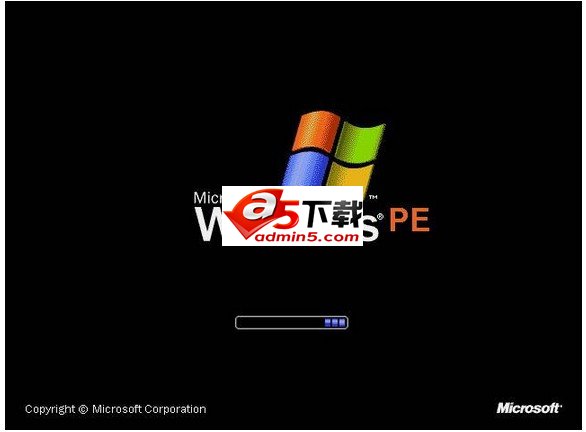
下载地址
- Pc版
本地下载
相关软件
本类排名
本类推荐
装机必备
换一批- 聊天
- 微信
- 新浪微博
- 钉钉
- 企业微信
- 视频
- 优酷视频
- 暴风影音
- 影音先锋
- 爱奇艺
- 剪辑
- 剪映
- 快影
- 秒剪
- premier
- 音乐
- 酷我音乐
- 酷狗音乐
- qq音乐
- 虾米音乐
- 浏览器
- qq浏览器
- uc浏览器
- ie浏览器
- 谷歌浏览器
- 办公
- 企业微信
- wps
- 腾讯会议
- 迅捷pdf编辑器
- 输入法
- 五笔输入法
- 拼音输入法
- win10输入法
- 搜狗输入法
- 压缩
- 360压缩
- 迅捷压缩
- WinZips
- BandiZip
- 翻译
- 福昕翻译大师
- 百度翻译
- 有道翻译
- 迅捷翻译
- 杀毒
- 新毒霸
- 360杀毒
- 火绒软件
- 卡巴斯基
- p图
- 美图秀秀
- coreldraw
- 光影魔术手
- pscc
- 编程
- Python
- Eclipse
- vscode
- Vim
- 网盘
- 百度网盘
- 腾讯微云
- 阿里云盘
- 蓝奏云
- 证券
- 益盟操盘手
- 东方财富
- 同花顺
- 大智慧
- 浏览器
- qq浏览器
- uc浏览器
- ie浏览器
- 谷歌浏览器
























网友评论